Selamat datang di blog artikel Lulusan tekno – Banyak orang yang masih bingung dengan cara menambahkan gambar di PDF. Padahal sebenarnya menambahkan gambar di PDF bisa kamu lakukan dengan cara yang sangat mudah dan gratis. Ada beberapa cara yang bisa kamu lakukan untuk menyisipkan gambar di PDF, baik itu gambar dengan format .jpg, .jpeg, .png, .webp, dsb. Semua bisa kita konversi via software atau online.
Cara ini tentu sangat kita butuhkan terutama buat kamu yang setiap harinya berkecimpung dengan dokumen berformat PDF. Jadi, agar tidak bingung lagi ketika harus menambahkan gambar di dokumen PDF, kamu bisa cek tutorial lengkapnya berikut ini!
Baca juga: Cara Edit Tulisan di PDF Gratis dan Cepat!
2 Cara Menambahkan Gambar di PDF
Ada beberapa cara yang dapat Anda lakukan untuk menambahkan gambar ke dalam dokumen PDF. Salah satunya adalah dengan menggunakan aplikasi Adobe Acrobat. Caranya sangat mudah, Anda hanya perlu mengikuti langkah-langkah yang disediakan oleh Adobe. Prosesnya melibatkan pemilihan opsi “Combine Files”, menambahkan gambar yang diinginkan, mengatur posisi gambar, dan menyimpan dokumen PDF yang telah diedit.
Untuk menambahkan gambar di dokumen berformat PDF ada beberapa Cara Menambahkan Gambar di PDF yang bisa kamu lakukan yaitu memanfaatkan Adobe Acrobat Pro atau memanfaatkan sarana editing pdf online yaitu smallpdf.com.
Tutorial selengkapnya sebagai berikut :
Menambahkan Gambar PDF dengan Adobe Acrobat Pro
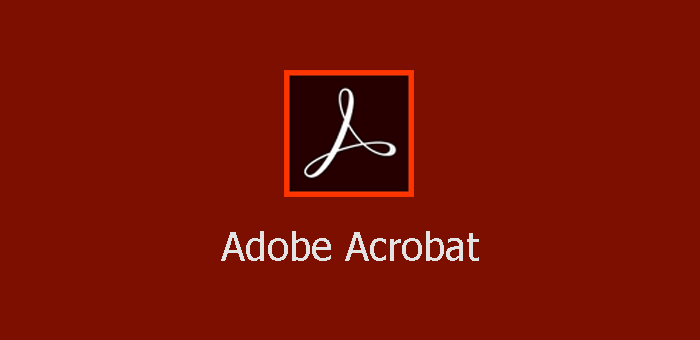
Cara menambahkan gambar di PDF yang pertama bisa dengan menggunakan Adobe Acrobat Pro. Sebagai informasi bahwa Adobe Acrobat Pro merupakan tools editing yang bisa kamu manfaatkan untuk berbagai keperluan tidak hanya mengedit gambar namun bisa juga untuk memotong, mengkompres dan menkonversi PDF.
Namun tools ini berbayar. Hanya saja, kalau ingin menggunakan versi trialnya kamu bisa mencobanya terlebih dahulu. Untuk versi trial membuat kamu bisa mengakses Adobe Acrobat Pro untuk berbagai keperluan secara gratis selama 7 hari.
Cara menambahkan gambar dengan Adobe Acrobat Pro di dokumen pdf sebagai berikut :
- Pertama buka berkas PDF Adobe Acrobat Pro
- Cari dan klik dua kali berkas yang ingin kamu sunting di komputer
- Klik kanan pada berkas
- Pilih open with
- Lalu, Klik Adobe Acrobat Pro
- Kemudian, Klik tab tools di pojok kiri atas jendela Adobe Acrobat Pro
- Klik edit PDF di bilah peralatan
- Klik add image di sisi kanan dan jendela dialog baru akan muncul
- Pilih gambar yang akan ditambahkan pada dokumen pdf
- Klik open
- Klik bagian yang kamu ingin beri gambar
- Gambar akan ditampilkan pada berkas dan jika ingin dipindahkan klik serta seret gambar ke lokasi yang diinginkan
- Seret sudut bingkai gambar untuk mengubah ukuran gambarnya
- Gunakan peralatan penyunting gambar di panel sebelah kanan tepat di bagian bawah segmen objects
- Sesuaikan sendiri dengan menggunakan fitur flip, rotate atau crop
- Tekan Ctrl + S untuk menyimpan berkas
- Berkas yang sudah diedit dengan gambar tersimpan di perangkat kamu
Baca juga: Cara Mengubah Foto Menjadi PDF Baik Secara Online Maupun Offline
Menyisipkan Gambar PDF dengan Smallpdf.Com secara Online
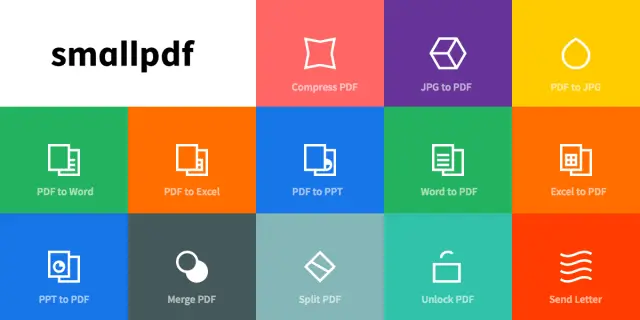
Cara selanjutnya untuk bisa menaruh gambar di PDF bisa dengan memanfaatkan smallpdf.com. Cara Menambahkan Gambar di PDF ini termasuk cara favorit karena selain mudah untuk kita gunakan, situs ini juga gratis dan cepat untuk mengedit gambar melalui PDF.
Langkah – langkahnya sebagai berikut :
- Kunjungi link https://smallpdf.com/edit-pdf
- Klik choose file di bagian atas layar
- Pilih berkas PDF yang ingin kita isi dengan gambar
- Klik open
- Geser layar ke bagian yang ingin kita sisipkan gambarnya
- Klik icon gambar di bilah peralatan
- Pilih gambar dan klik open
- Klik kursor untuk menempatkan gambarnya
- Gambar akan tampak sesuai keinginan editing pengguna
- Jika masih ada posisi yang ingin disunting, klik dan seret gambar ke lokasi yang kamu inginkan
- Seret sudut – sudut gambar untuk mengubah ukurannya sampai benar – benar sesuai keinginan, bisa kamu kecilkan atau besarkan.
- Kalau sudah merasa cukup, kamu bisa save atau download
- Klik tombol download dengan warna biru yang terletak di bagian pojok kanan atas halaman untuk mendownload, atau
- Klik save untuk menyimpan berkas
- Selesai
Itulah beberapa cara menyisipkan gambar di PDF sangat simple yang kamu bisa lakukan. Dengan Cara Menambahkan Gambar di PDF di atas kamu dapat mengedit gambar sesuai kebutuhan tanpa ribet.
Baca juga: Cara Agar PDF Tidak Bisa Dicopy Proteksi Paling Aman
Menambahkan gambar ke file PDF dapat dilakukan melalui berbagai metode, termasuk menggunakan aplikasi seperti Adobe Acrobat dan Nitro PDF, atau memanfaatkan platform online seperti PDFmerge, PDF Joiner, dan Ilove PDF. Setiap metode memiliki kelebihannya masing-masing dan memberikan fleksibilitas kepada pengguna untuk menyesuaikan dan memperindah dokumen PDF mereka dengan gambar. Dengan mengikuti petunjuk langkah demi langkah yang disediakan, siapa pun dapat dengan mudah menambahkan gambar ke file PDF dan membuat dokumen yang menarik secara visual.
Dalam tutorial ini, kita telah membahas berbagai aplikasi dan situs web yang dapat digunakan untuk menambahkan gambar ke file PDF. Aplikasi seperti Adobe Acrobat dan Nitro PDF menyediakan alat yang lengkap dan profesional untuk pengeditan PDF, termasuk menambahkan gambar. Mereka memungkinkan pengguna untuk dengan mudah menyusun dan menyesuaikan tata letak gambar dalam dokumen PDF, sehingga menghasilkan hasil yang profesional dan menarik secara visual.
Sementara itu Cara Menambahkan Gambar di PDF, platform online seperti PDFmerge, PDF Joiner, dan Ilove PDF menawarkan solusi yang praktis dan mudah diakses untuk menambahkan gambar ke file PDF. Situs-situs web ini memiliki antarmuka yang ramah pengguna, memungkinkan pengguna untuk dengan mudah mengunggah dan menggabungkan file PDF. Mereka menghilangkan kebutuhan untuk menginstal aplikasi perangkat lunak dan memberikan solusi cepat untuk menambahkan gambar ke dokumen PDF.
Dengan demikian, tidak peduli pilihan metode yang digunakan, menambahkan gambar ke file PDF menjadi lebih mudah dan lebih cepat dengan adanya berbagai aplikasi dan situs web yang tersedia. Dengan mengikuti panduan yang disediakan dan berlatih dengan baik, siapa pun dapat meningkatkan tampilan dokumen PDF mereka dengan gambar-gambar yang indah dan menarik.

